当前位置:首页 - photoshop教程 - 入门实例 - 正文
君子好学,自强不息!
photoshop是我们常用的图文编辑处理软件,今天,小编想来分享,photoshop怎么制作花朵圆环效果,希望能够帮到大家。

首先,我们打开photoshop,新建一个空白画布。
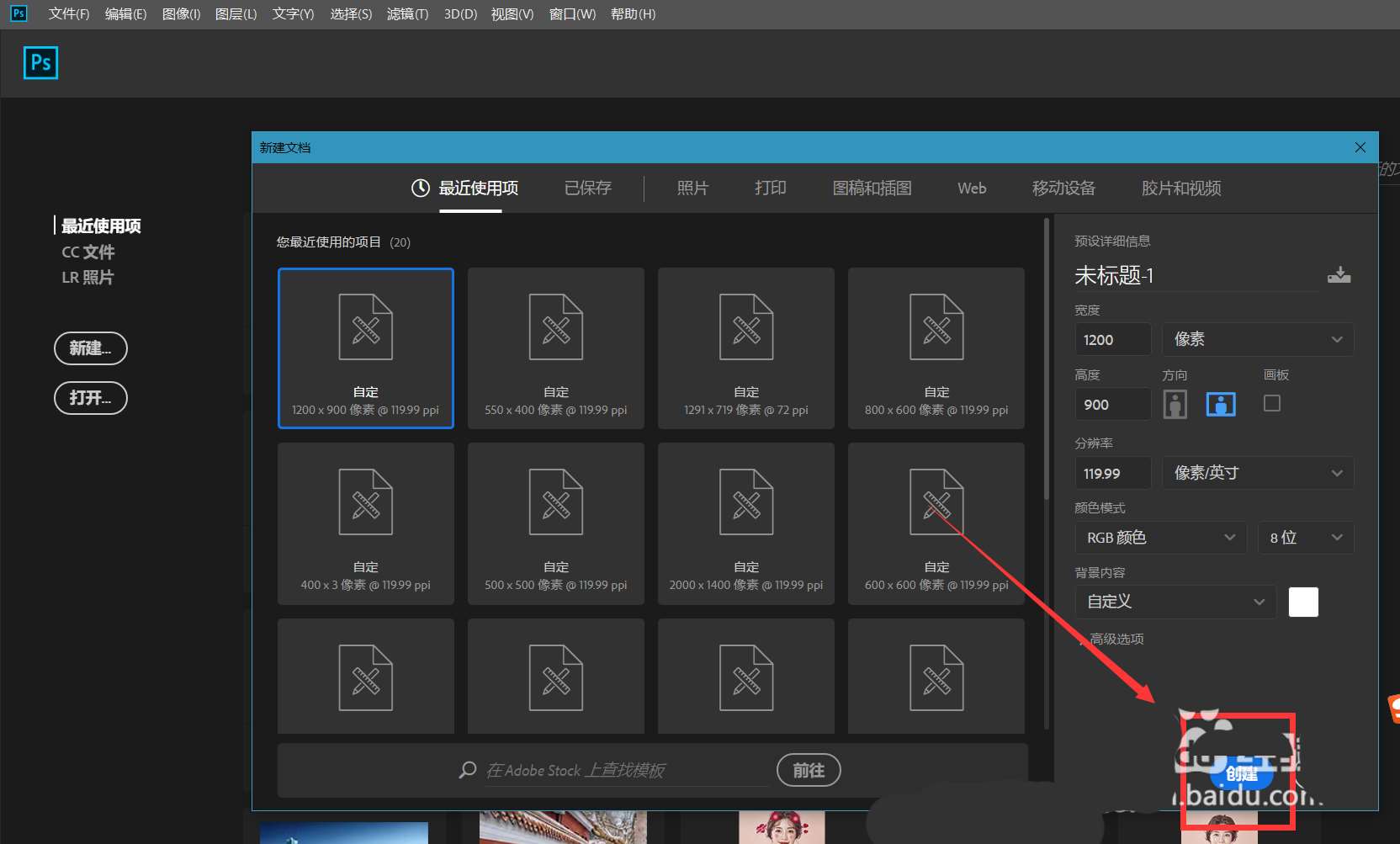
下面,我们新建空白图层,用自定义形状工具,设置属性为像素,在画布上画一个花朵图案。
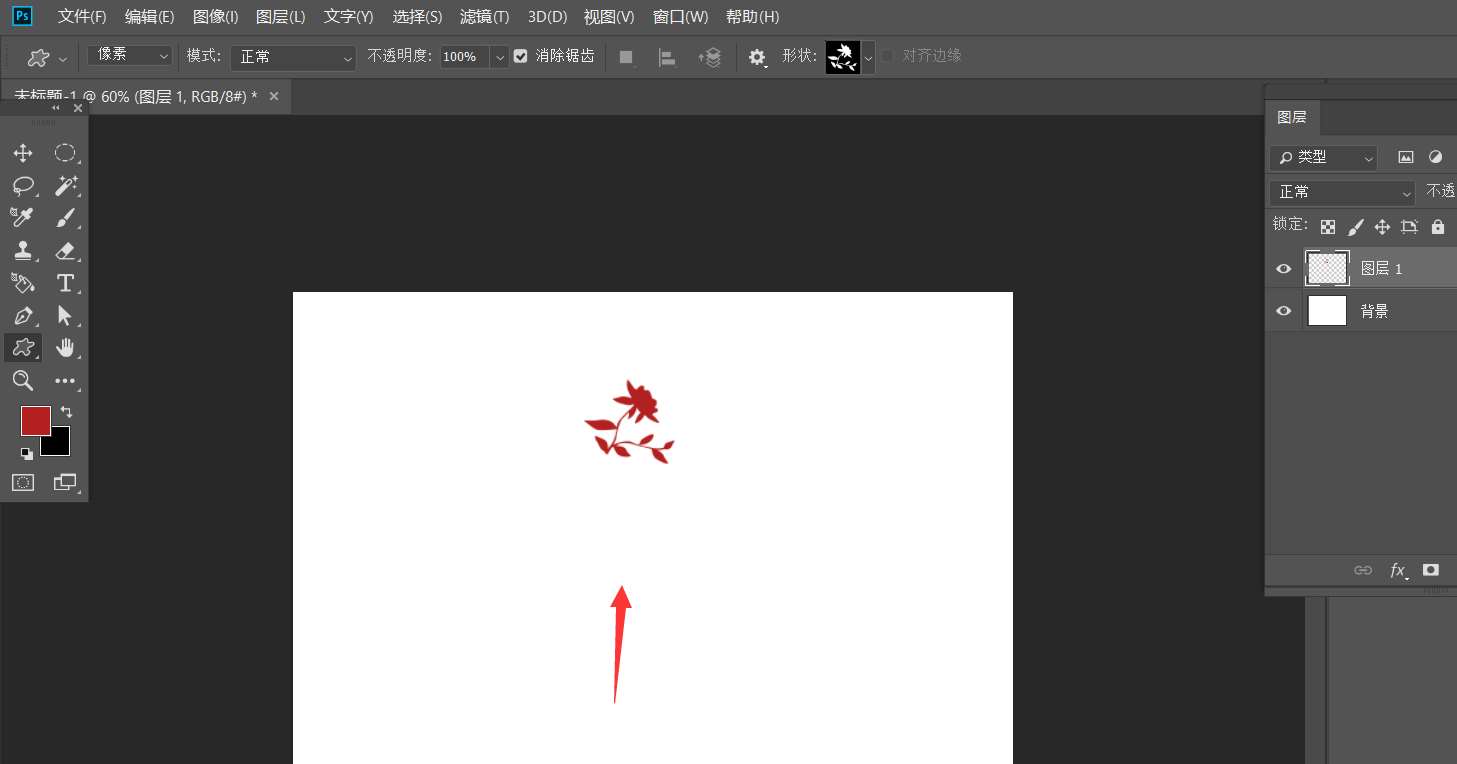
下面,我们按ctrl+t自定义花朵图案,如下图,将中心点拖动到图案下方。
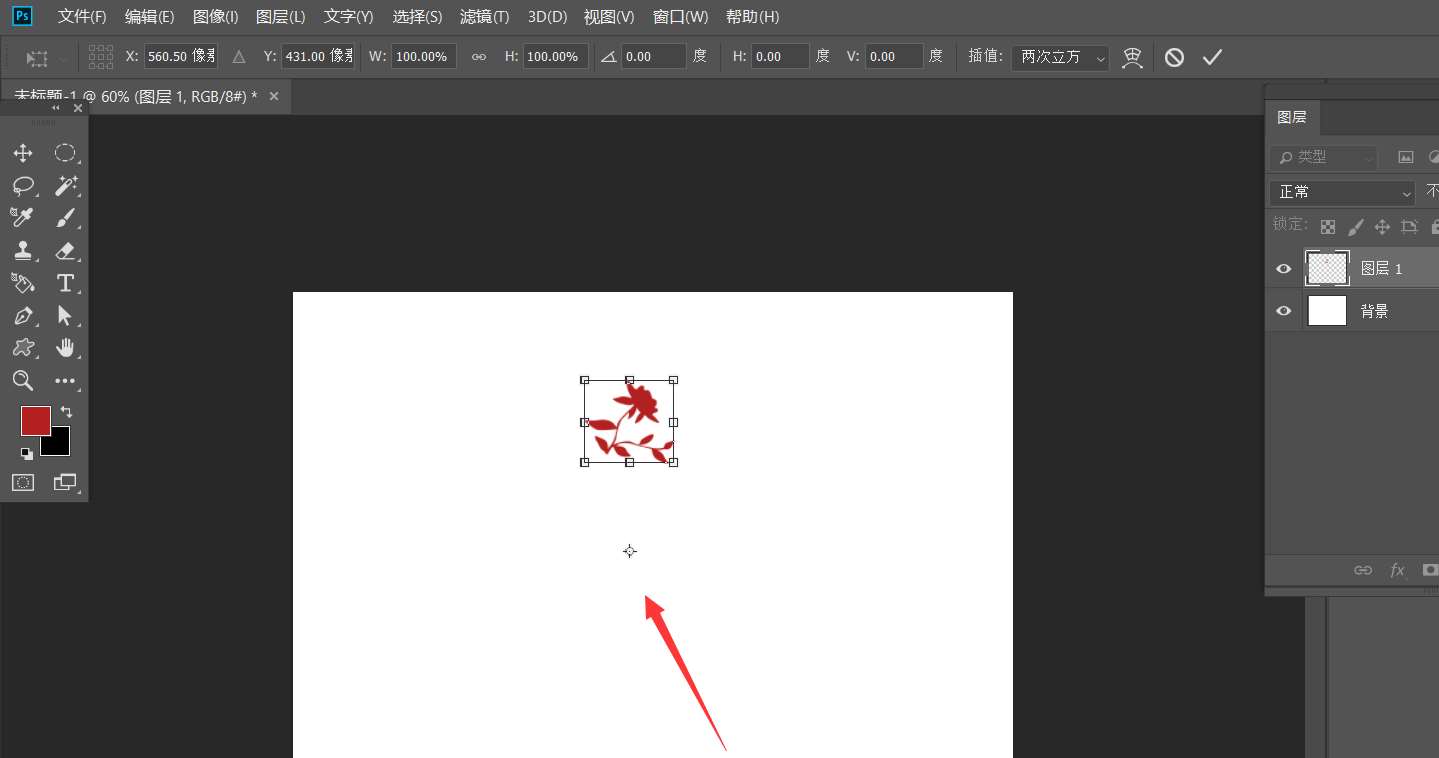
下面,我们在菜单栏将图案旋转30度,如下图所示。
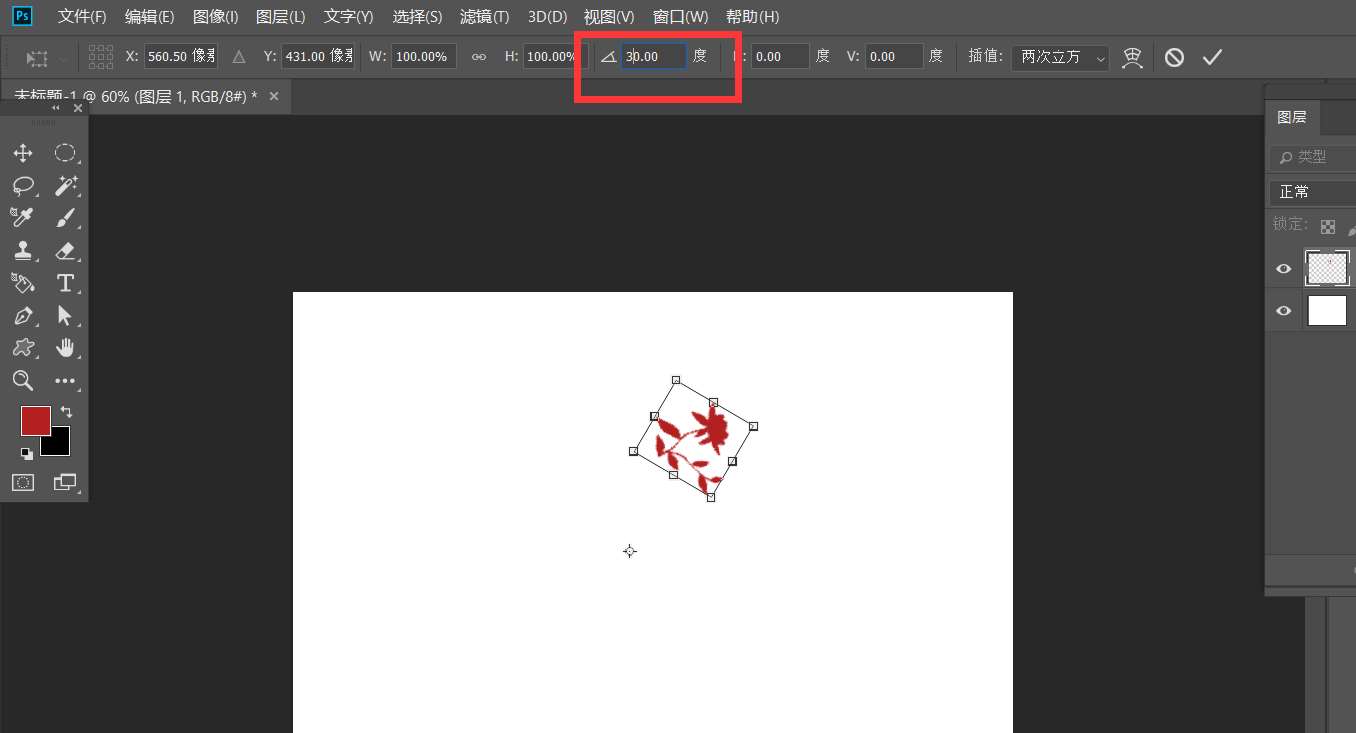
最后,我们按下快捷键ctrl+shift+alt+t,重复上一步操作,如下图所示,不断按动快捷键,我们就得到了花朵圆环效果。
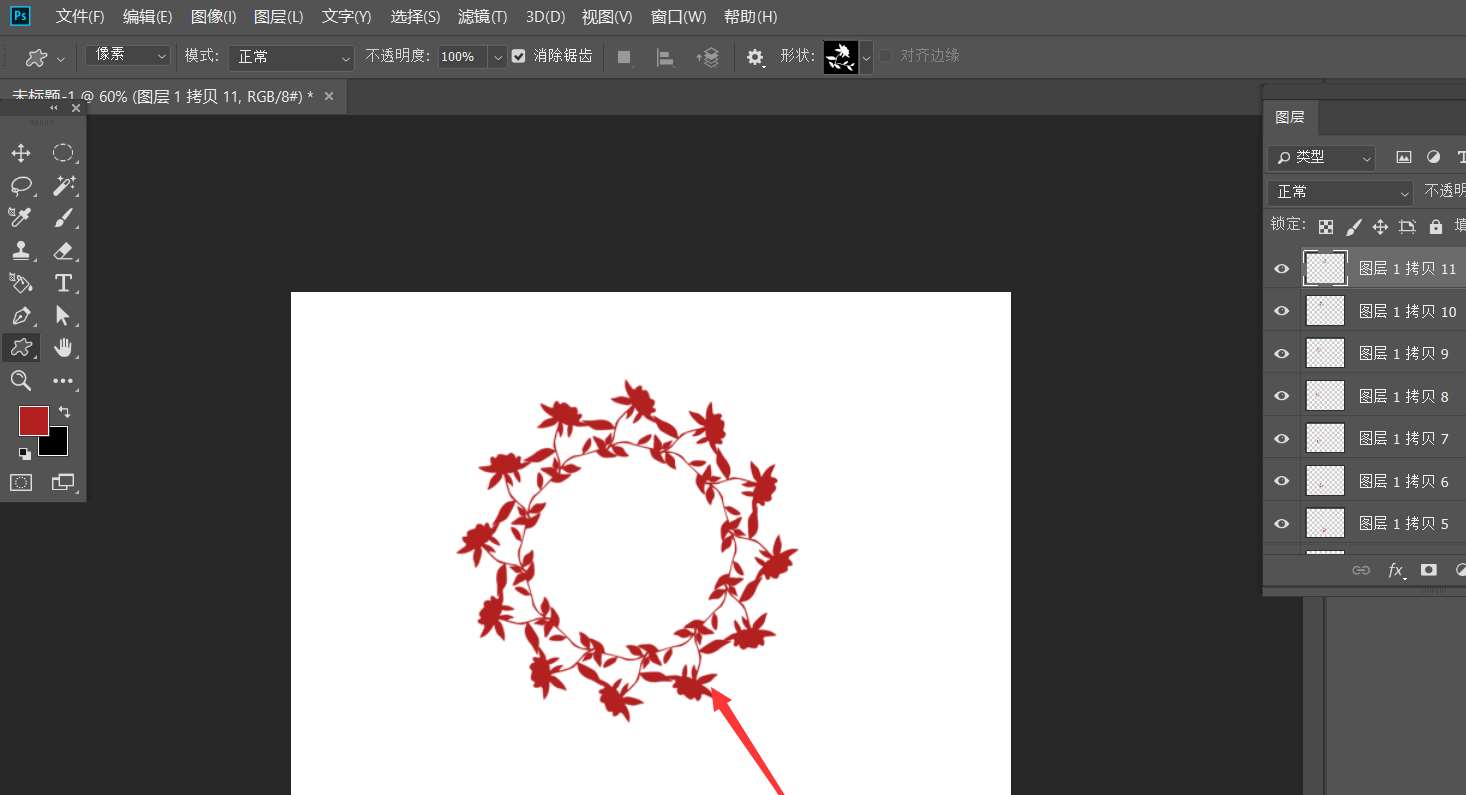
相关文章
标签:平面设计


